监考编排的操作步骤:
第一步:导入监考老师
有两种导入监考老师的方式:
1.用excel表格导入
下载模板,在模板中填充监考老师的数据,注意:表格模板中的列名不允许变动。
2.手工添加
支持通过手工添加的方式自行添加监考老师信息。
另外,还可以快速清空数据,或者一条一条删除数据。
注意,导入监考老师信息后,一定要点击页面中的“保存”,以保存监考老师数据。
第二步:设置科目及考场
1、设置考试学科
添加考试学科:设置好年级,科目名称,考试日期,开始时间,结束时间,点击“添加”即可。也可以点击“删除一条”将不需要的学科删除,另外也可在已有的学科上双击编辑修改。
2、设置考场参数
为方便录入,系统提供了3种快速设置考场参数的选项:
(1)使用原来设置的考室,即保留上次监考编排时设置的考室数据不变。
(2)调用考场设置的考室,即调用考场编排中使用的考室数据作为本次监考编排的考室数据。
(3)自定义添加考室,即是根据自身需求自行添加。注意:设置好自定义添加考室后,需点击“添加”按钮,方可完成自定义添加过程。
添加考室数据后,允许修改“考室地点”数据。
3、为各科分配考试场地及监考员人数
实际考试中,各学科所需的考室不同,每个考室的监考员人数也可能不同,系统可为考室设置1个或2个监考员。点选最左边栏中的学科,中间栏将出现该学科可用的考室,勾选即表示使用,同时系统自动向最右边栏中添加一条数据,每个学科都要进行这个过程,如果要更改监考员人数,除了添加前设置好,也可直接在表格中更改,但设置人数不能超过2人。
设置好以上这些后,点击【完成】即可完成第二步设置。
第三步:选择编排类型
在完成了以上设置后,则选择编排类型,系统提供3种类型的监考编排:
(1)不限制条件,随机编排
即编排时系统考虑某老师时间是否冲突、是否有不监考学科,然后随机分配到各考室。
(2)尽量监考自任教学科
即根据“待编排的监考老师”的任教学科设置,优先安排监考自己任教的学科,如果任教学科为其他,则随机编排,同时避开该老师提前设定的不监考学科。
(3)尽量不监考自任学科
即根据“待编排的监考老师”的任教学科设置,不安排监考自己任教的学科,如果任教学科为其他的,则随机编排,同时避开该老师提前设定的不监考学科。
系统提供一个偏差设置,作用是在编排过程中,【已编排次数】可以偏离【计划监考次数】的值,这个数据默认值为1,即编排时【已编排次数】可能会比【计划监考次数】多1次或少1次。
第四步:开始编排
在完成以上设置后,点击“开始编排”即开始编排监考数据。如果监考任务设置限制的条件较多,可能出现某些考室监考安排不成功的情况,对于出现这些情况,可采取以下方法解决:
(1)重新编排一次;
(2)将监考员的计划监考次数调大一些;
(3)将 “偏差”调大一些;
(4)其他限制条件少一些;
(5)尽量用“不限制条件,随机编排”方式安排。
第五步:调换监考:
点击左侧栏的老师姓名,左下方列表中出现该老师负责监考的所有场地;右方操作方式相同。
(1)选定左右交换:即左边栏的监考员与右边栏的监考员交换监考任务;
(2)选定左替换右:即用左边栏的监考员代替右边栏的监考员监考,替换后,左边栏的监考员次数增加一次,监考时长增加,右边栏监考员的次数减少一次,监考时长相应减少。
第六步:管理数据
你可以将监考编排的数据保存起来,或打开之前保存的数据。
1.打开
系统可打开用户之前保存的监考数据。如果本次编排的监考老师和往期相同时,可以打开往期数据,修改编排规则后,直接进行监考编排。
2.保存
监考编排工作完成以后,可以保存本次编排的数据,保存前需输入保存的这次数据名称。